Dobrodošli v fascinantnem svetu Adobe Illustrator! Če pravkar začnete ali želite svoje veščine dvigniti na naslednjo raven, ste prišli na pravo mesto. V tem priročniku boste spoznali vse pomembne informacije o različnih učinkih, ki so na voljo v Illustratorju. Spoznali boste osnovno razliko med Illustrator-učinki in Photoshop-učinki ter videli, kako lahko bistveno vplivajo na vaše oblikovanje. Začnimo takoj!
Najpomembnejše ugotovitve
- Illustrator-učinki temeljijo na vektorjih in ohranjajo ostrino in kakovost robov.
- Photoshop-učinki pretvorijo vektorje v piksle in lahko povzročijo zamegljene grafike.
- Galerija učinkov ponuja široko paleto možnosti, a vedno pazite, kakšno vrsto učinka uporabljate.
Navodila po korakih
1. Izbira objekta
Najprej odprite Adobe Illustrator in izberite objekt, na katerem želite preizkusiti učinke. V tem primeru uporabljamo preprosto piktogram. Vendar ni važno, kateri objekt izberete; pomembno je, da imate vidni element na svojem delovnem prostoru.
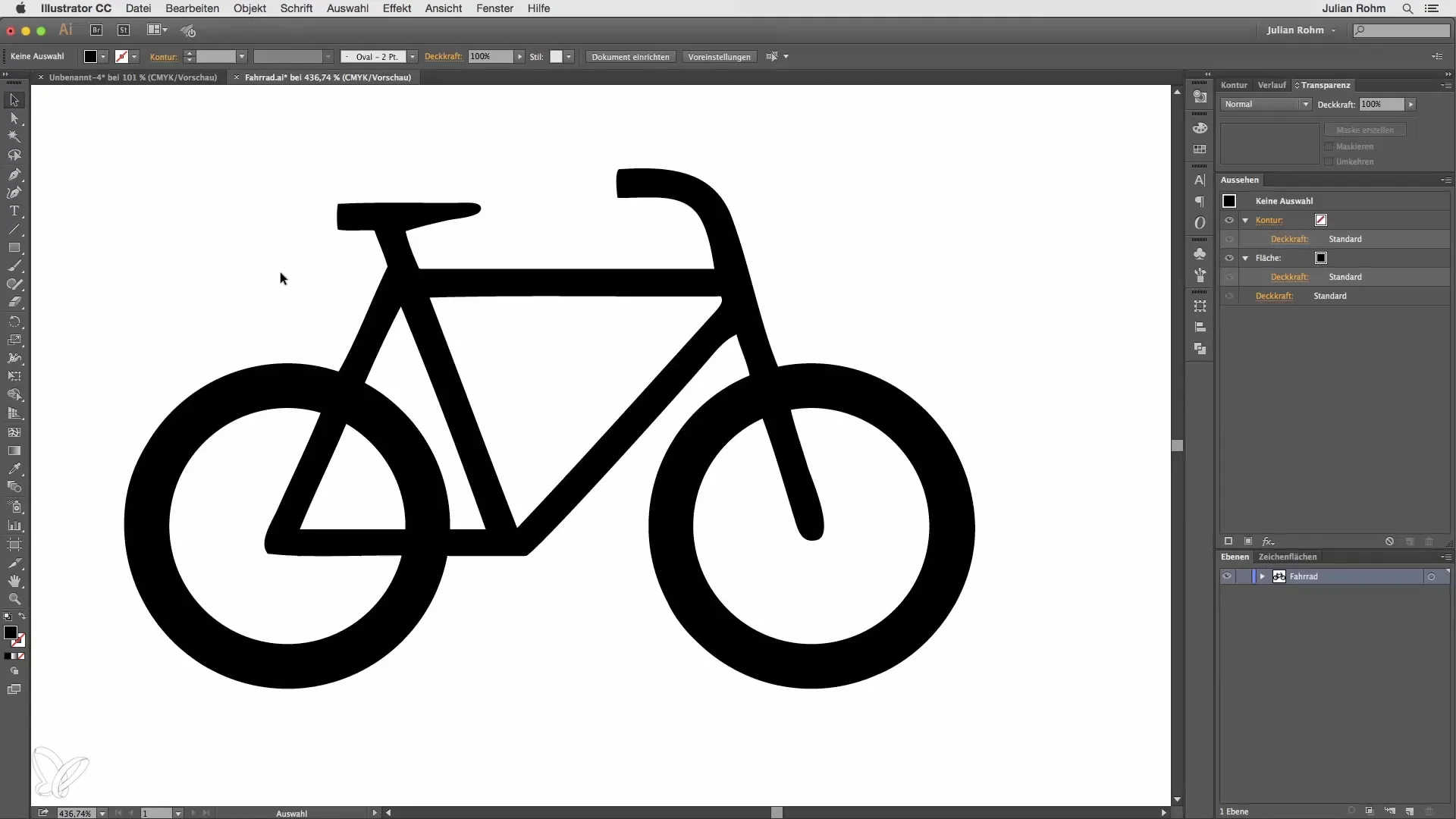
2. Uporaba Illustrator-učinkov
Pojdite v galerijo učinkov, ki se nahaja v meniju „Učinki“. Tam boste našli kategorijo „Illustrator-učinki“. Na primer, izberite filter loka in kliknite „V redu“. Takoj boste videli, kako se vaš piktogram spreminja – pridobi novo obliko.
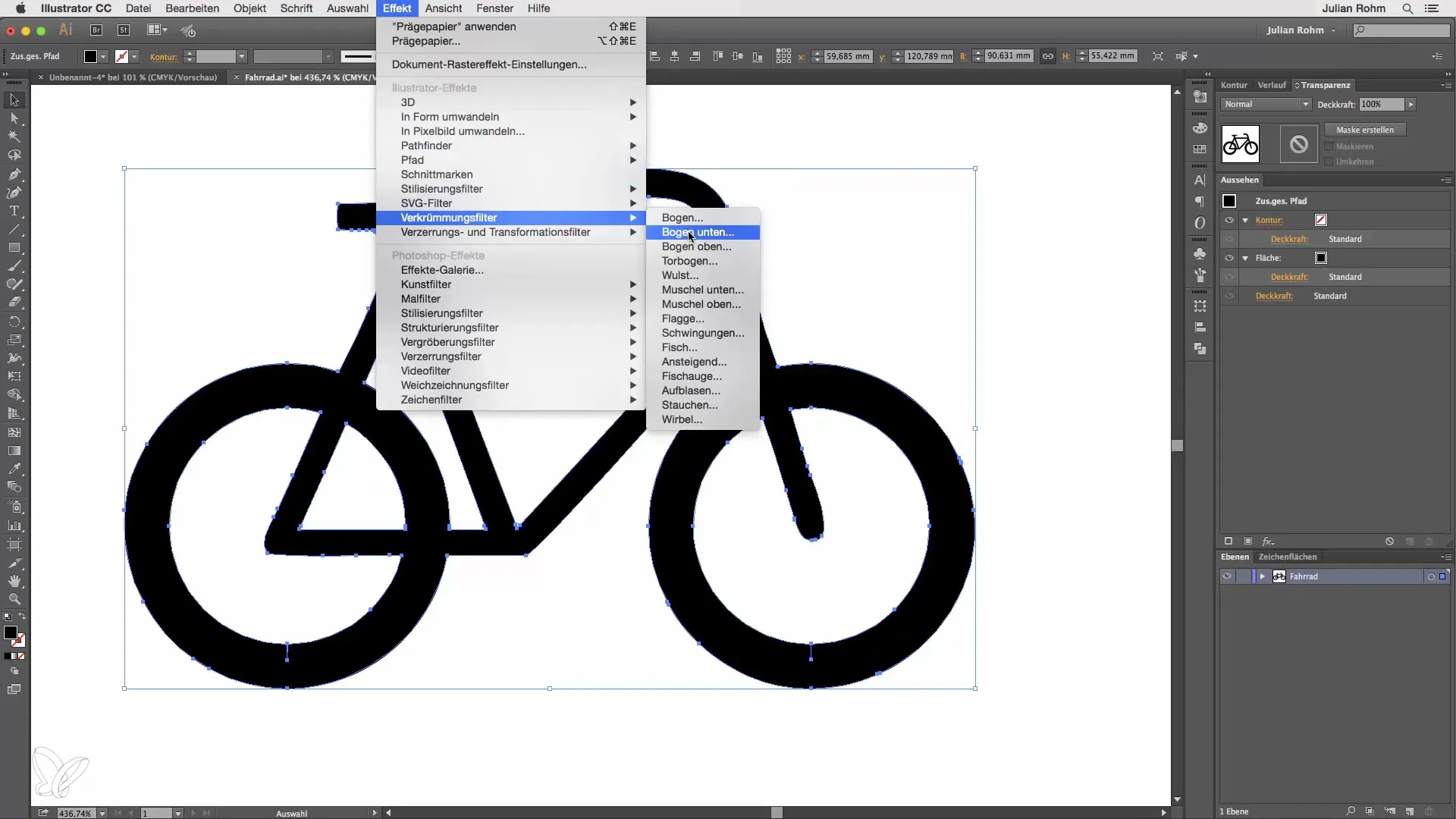
3. Prilagoditev nastavitev
Če vam privzete nastavitve učinka ne ustrezajo, imate možnost, da jih kadar koli spremenite. Preprosto kliknite na učinek v paleti videza. Tukaj lahko naredite dodatne prilagoditve za filter loka. Preverite, ali ostanejo robovi ostri in jasni – to je ena od glavnih značilnosti Illustrator-učinkov.
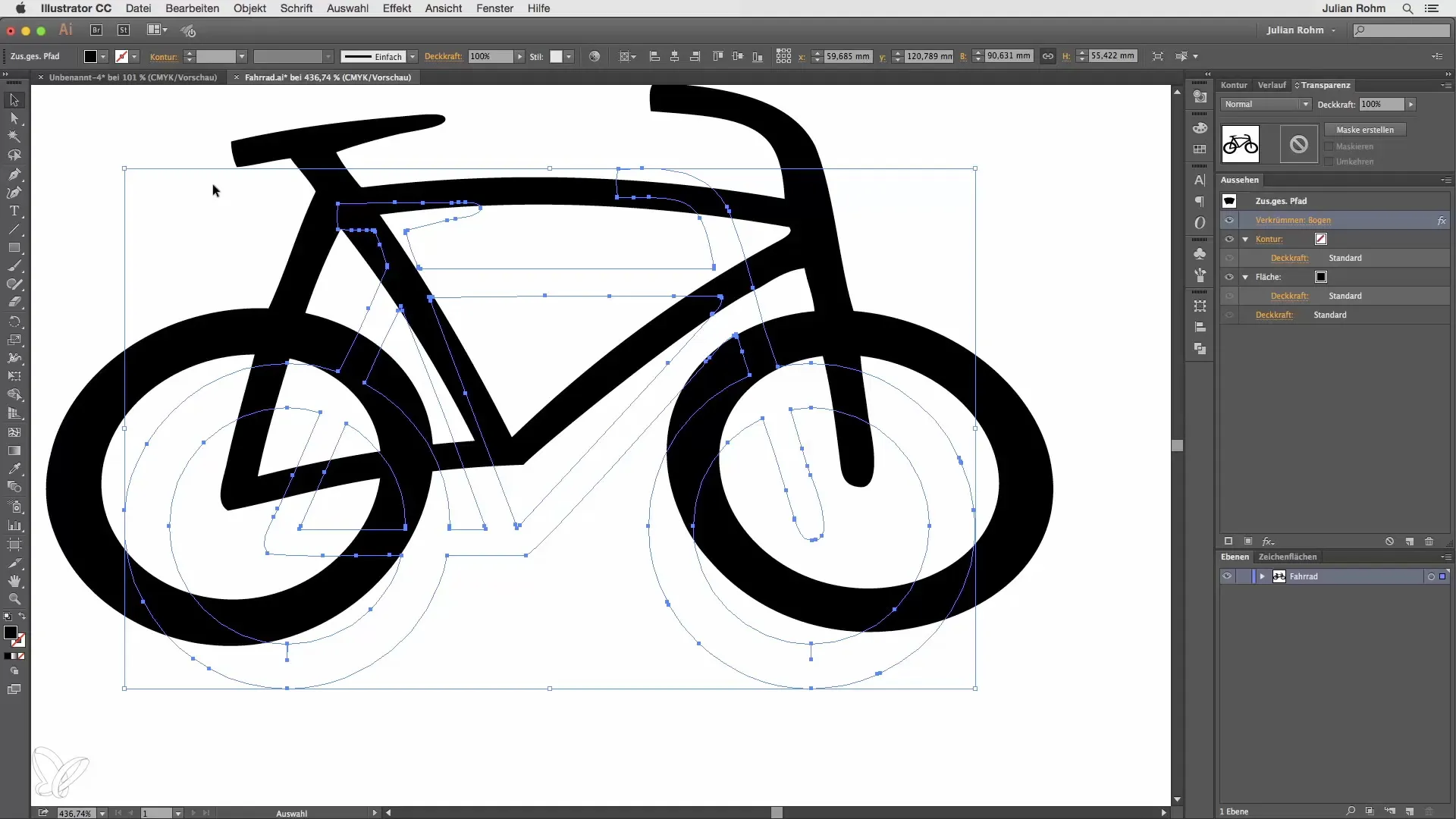
4. Preverjanje ostrine
Zdaj natančno poglejte robove vašega obdelanega objekta. Opazili boste, da so robovi ostri in oblikovanje ostaja jasno. To je zato, ker delate z vektorji in naravna ostrina Illustrators ostaja ohranjena.
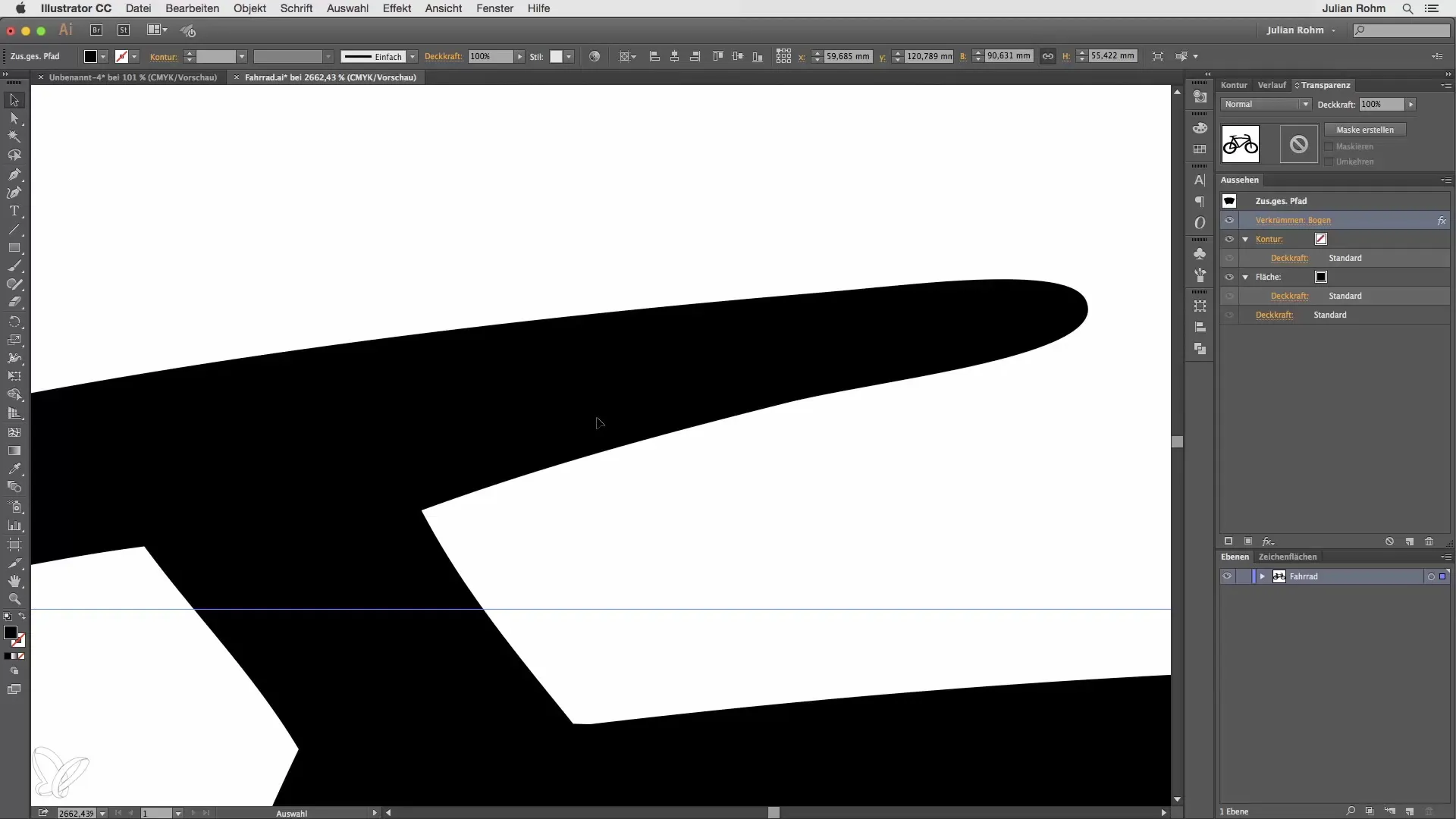
5. Uporaba Photoshop-učinka
Ko ste eksperimentirali z Illustrator-učinki, si zdaj oglejmo Photoshop-učinke. Pojdite znova na „Učinek“ v meniju in tokrat izberite galerijo učinkov. Tukaj lahko na primer izberete točkovno risbo. Potrdite svoj izbor s klikom na „V redu“.
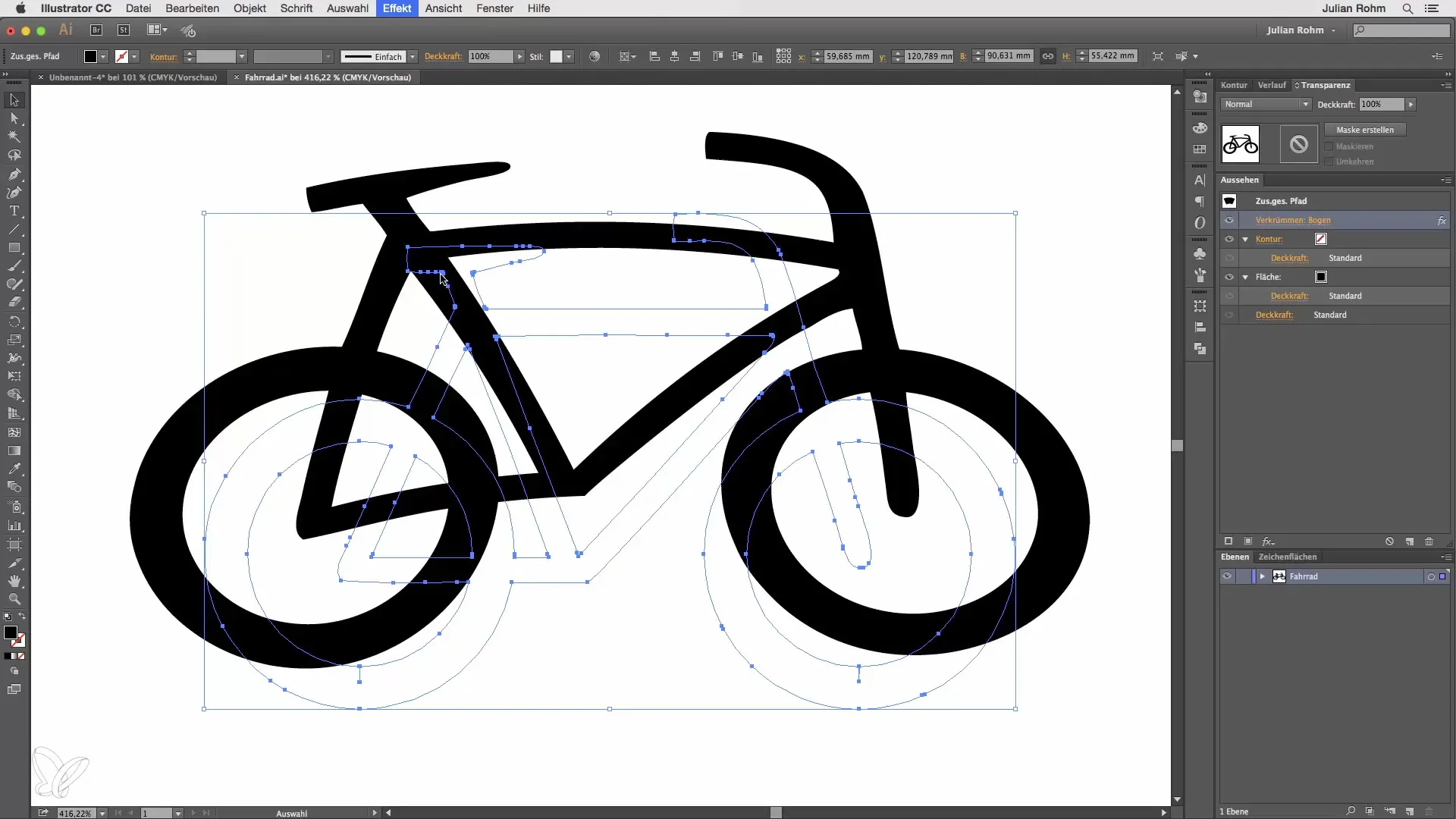
6. Analiza razlik
Ko je Photoshop-učinek uporabljen, se približajte robom objekta. Opazili boste, da grafika pridobi pikseliziran značaj in robovi niso več ostri. To je bistvena značilnost Photoshop-učinkov; delujejo s pikselnimi slikami.
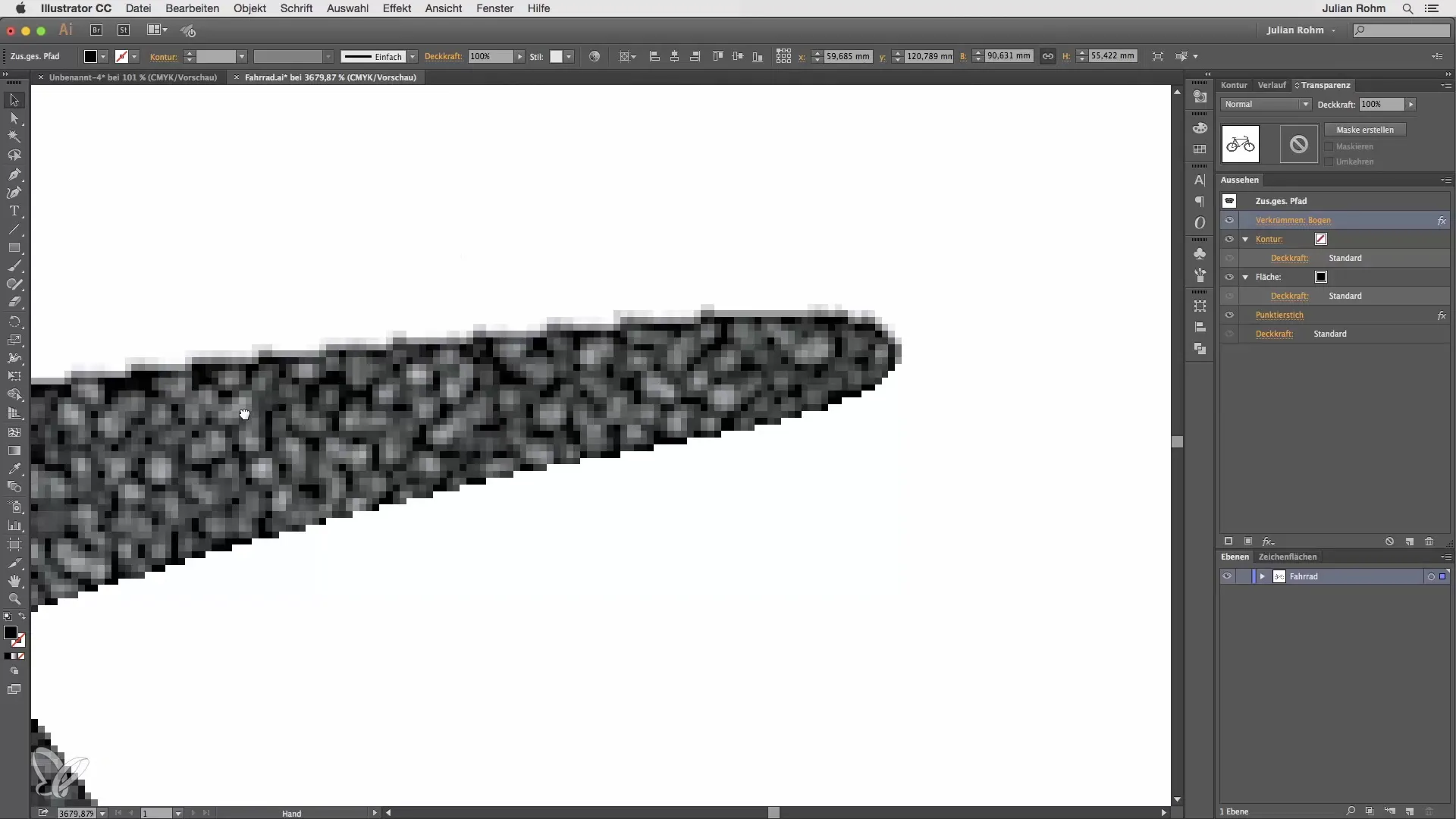
7. Pretvorba učinkov
Zdaj imate vse osnovne informacije o dveh tipih učinkov. Da bi razlike med učinki jasno izpostavili, lahko uporabite pretvorbo uporabljenih učinkov. Kliknite na „Objekt“ in nato na „Pretvori videz“. Pri Illustrator-učinku ostane objekt kot pot. To vam omogoča, da še naprej izvajate prilagoditve.
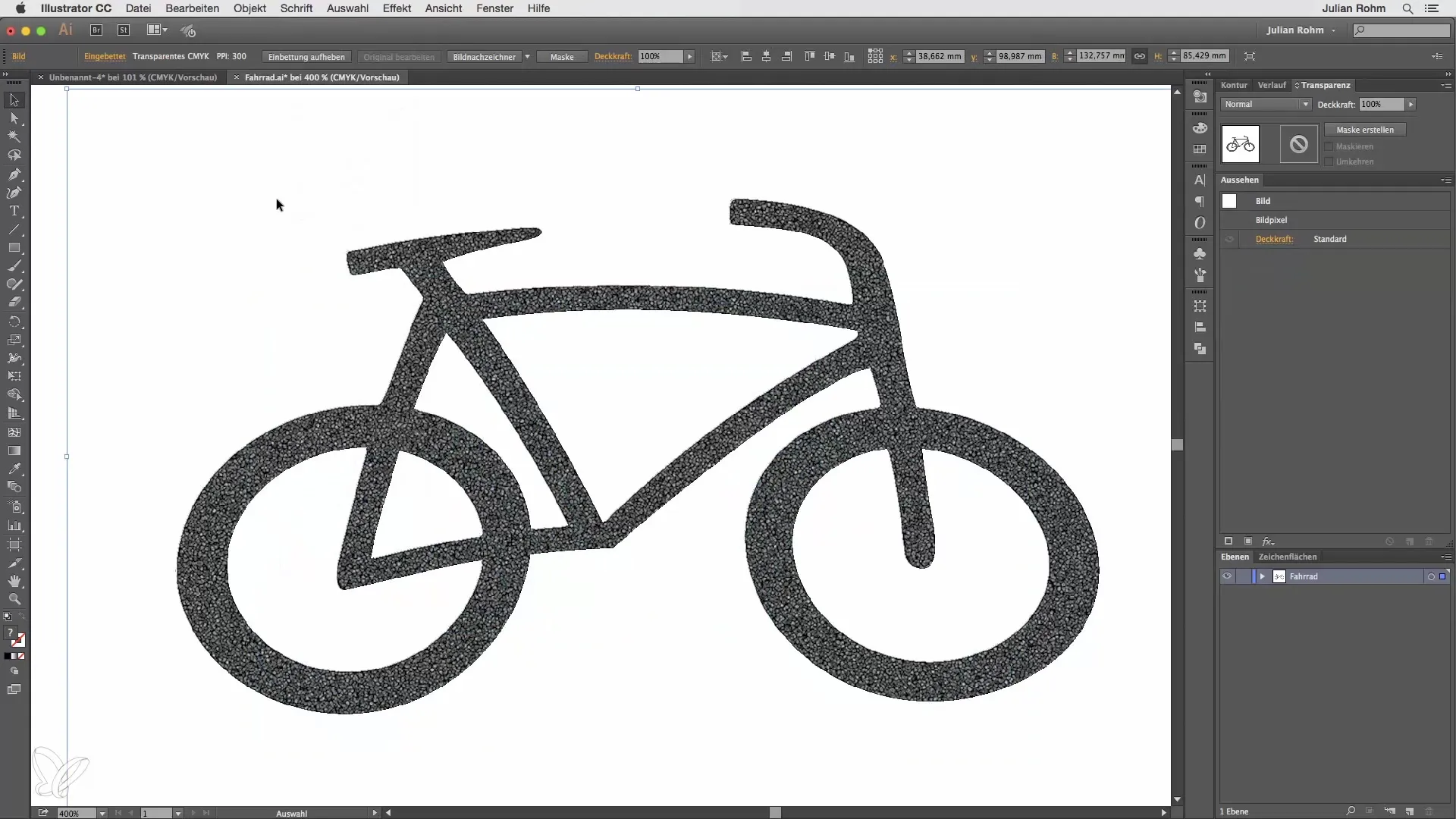
8. Zaključek in miselna pomoč
Na koncu ponovno povzemam najpomembnejše točke: Illustrator-učinki temeljijo na vektorjih, kar zagotavlja ostrino robov in jasna oblikovanja. Nasprotno pa uporaba Photoshop-učinkov povzroči, da se vaš objekt pretvori v pikselne slike. Pri svojem delu bodite pozorni na te razlike, da dosežete najboljše rezultate v svojih projektih.
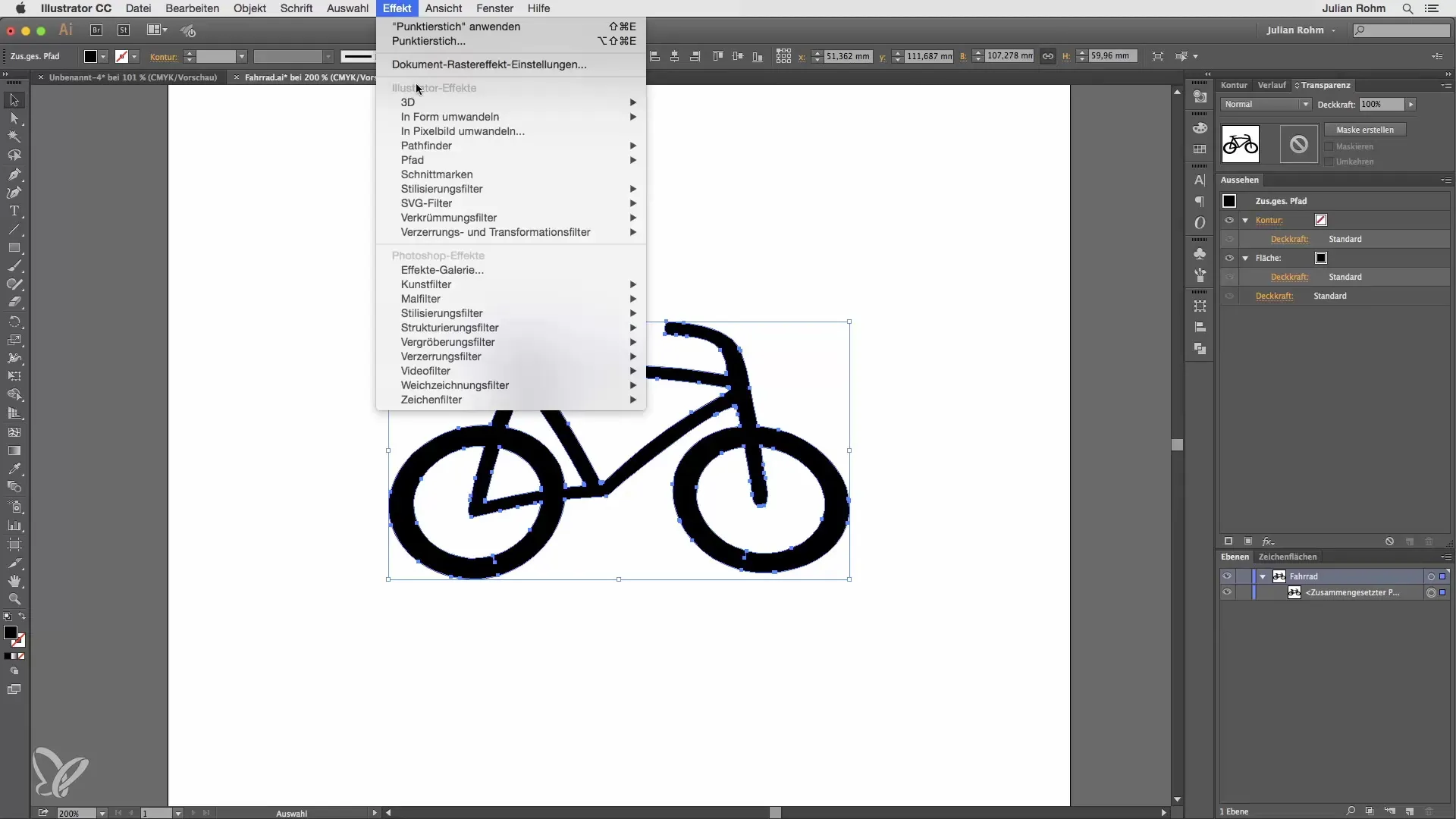
Povzetek – Illustrator-učinki vs. Photoshop-učinki
V tem priročniku ste se naučili, kako razlikovati med Illustrator- in Photoshop-učinki ter kako jih učinkovito uporabiti v svojem delovnem postopku. Z razumevanjem teh razlik lahko sprejemate boljše odločitve za svoje oblikovanje.
Pogosto zastavljena vprašanja
Kaj so Illustrator-učinki?Illustrator-učinki so funkcije na osnovi filtrov, ki se uporabljajo v Adobe Illustratorju in delujejo na vektorski osnovi.
Kaj so Photoshop-učinki?Photoshop-učinki pretvarjajo vektorje v pikselne slike, kar lahko privede do izgub pri kakovosti slike.
Kako ostanejo moji dizajni ostri?Ko uporabljate Illustrator-učinke, ostanejo robovi ostri in jasni, saj se vektorska osnova ohrani.
Ali lahko z Photoshop-učinki ustvarim vektorske grafike?Ne, Photoshop-učinki pretvarjajo vaše vektorske grafike v pikselne slike, kar lahko vpliva na ostrino in kakovost.
Kako lahko spremenim uporabljene učinke?Učinke lahko prilagodite v paleti videza, preprosto tako, da kliknete na učinek in naredite želeno prilagoditev.


